Winform开发框架之客户关系管理系统(CRM)的开发总结系列4-Tab控件页面的动态加载
在前面介绍的几篇关于CRM系统的开发随笔中,里面都整合了多个页面的功能,包括多文档界面,以及客户相关信息的页面展示,这个模块就是利用DevExpress控件的XtraTabPage控件的动态加载实现的,本篇文章主要介绍两种方式的动态加载,一个是对用户控件(UserControl)模块的动态加载,一个是对普通窗体(Form)的动态加载,通过这两种方式,我们有时候可以动态实现很丰富的界面效果。
1、用户控件(UserControl)模块在Tab控件中的动态加载

参考了很多CRM的系统,一般都是把CRM系统中客户相关的信息放到下边,这也是成为了一种通用的界面布局,由于客户相关的信息很多,我们可以通过多文档方式放在下面的右下角的布局面板里面,由于整个程序是一个MDI多文档界面,不可以在子窗体里面实现另外一个MDI多文档的呈现,但是我们可以另辟蹊径,把它们放在一个TabPage页面里面,这样我们通过动态加载,也能实现我们需要的界面布局了。
由于我们想动态加载客户相关信息模块,因此每个模块可以通过用户控件的方式独立创建和维护,我们在项目工程里面创建相关的用户控件,如下所示。
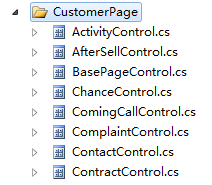
我们为了方便更好的控制,我们需要定义一个所有用户控件的基类(BasePageControl)方便处理,该类定义了一些常规的数据和接口,代码如下所示。
public partial class BasePageControl : XtraUserControl, IPageApply { /// <summary> /// 控件的客户ID /// </summary> public string CustomerID { get; set; } /// <summary> /// 登陆用户基础信息 /// </summary> public LoginUserInfo LoginUserInfo { get; set; }
...............
/// <summary> /// 用作页面的应用接口 /// </summary> public interface IPageApply { /// <summary> /// 初始化页面的相关用户权限信息 /// </summary> /// <param name="userInfo">用户信息</param> /// <param name="functionDict">权限信息</param> void InitFunction(LoginUserInfo userInfo, Dictionary<string, string> functionDict); /// <summary> /// 根据客户ID属性绑定数据 /// </summary> /// <param name="customerID">客户ID</param> void BindData(string customerID); }
设计好基类,然后设计相关模块的界面,继承自BasePageControl即可,该模块利用了我的Winform分页控件实现数据的展示,并在顶端设计了一个工具栏Bar。

以上的界面和普通的列表界面差不多,只是没有查询条件而已,所以可以利用代码生成工具Database2Sharp生成一个标准的列表页面,然后把大部分的代码复制过来进行适当的调整即可。
public partial class ActivityControl : BasePageControl { public ActivityControl() { InitializeComponent(); InitDictItem(); this.winGridViewPager1.OnPageChanged += new EventHandler(winGridViewPager1_OnPageChanged); this.winGridViewPager1.OnStartExport += new EventHandler(winGridViewPager1_OnStartExport); this.winGridViewPager1.OnEditSelected += new EventHandler(winGridViewPager1_OnEditSelected); this.winGridViewPager1.OnAddNew += new EventHandler(winGridViewPager1_OnAddNew); this.winGridViewPager1.OnDeleteSelected += new EventHandler(winGridViewPager1_OnDeleteSelected); this.winGridViewPager1.OnRefresh += new EventHandler(winGridViewPager1_OnRefresh); this.winGridViewPager1.AppendedMenu = this.contextMenuStrip1; this.winGridViewPager1.ShowLineNumber = true; this.winGridViewPager1.BestFitColumnWith = false;//是否设置为自动调整宽度,false为不设置 this.winGridViewPager1.gridView1.DataSourceChanged += new EventHandler(gridView1_DataSourceChanged); this.winGridViewPager1.gridView1.CustomColumnDisplayText += new DevExpress.XtraGrid.Views.Base.CustomColumnDisplayTextEventHandler(gridView1_CustomColumnDisplayText); } .............................
设计好相关的客户相关资料模块后,我们就需要在主界面(上图)中加载相关的内容了,由于前面博客随笔说到,需要根据用户的配置选择进行动态加载,因此,我们需要先获取客户的选择列表,然后在根据列表进行判断是否加载显示。
userPageList = BLLFactory<UserTreeSetting>.Instance.GetTreeSetting(pageCategory, LoginUserInfo.ID.ToString());
然后在获取标准的Tab选项卡配置列表,代码如下所示。
List<SystemTreeNodeInfo> propList = BLLFactory<SystemTree>.Instance.GetTree(pageCategory);
接着定义一个函数,看标准的页面列表是否包含在用户配置列表里面。
/// <summary> /// 如果列表为空或包含指定ID,则认为包含 /// </summary> /// <param name="id">页面ID节点</param> /// <returns></returns> private bool ContainPage(string id) { bool result = false; if (userPageList == null || userPageList.Count == 0 || userPageList.Contains(id)) { result = true; } return result; }
然后就是,根据相关信息,动态创建相关的Page页面,然后添加到Tab选项卡控件里面去即可,期间为了方便对界面的控制显示,我们需要传入主窗体的用户身份信息。
XtraTabPage page = new XtraTabPage(); page.Name = nodeInfo.ID; page.Text = nodeInfo.TreeName; page.ImageIndex = i % 20;//设置图标,总图标只有21个 BasePageControl control = CreateCustomerControl(nodeInfo.SpecialTag); if (control != null) { control.InitFunction(LoginUserInfo, FunctionDict);//给子窗体赋值用户权限信息 control.Dock = DockStyle.Fill; page.Controls.Add(control); } this.tabCustomerRelated.TabPages.Add(page);
创建对象的函数CreateCustomerControl函数实现如下所示,通过上面的代码,我们就能动态创建相关的页面并显示出来了。
/// <summary> /// 通过数据库配置的控件名称,反射创建对象 /// </summary> /// <param name="controlName">控件名称(简称)</param> /// <returns></returns> private BasePageControl CreateCustomerControl(string controlName) { string namePrefix = "WHC.CRM.UI.CustomerPage."; controlName = namePrefix + controlName;//控件名称全称 BasePageControl userControl = null; try { userControl = CreateInstance(controlName, System.Reflection.Assembly.GetExecutingAssembly().GetName().Name); } catch (Exception ex) { LogTextHelper.Error(ex); } return userControl; } /// <summary> /// 根据全名和路径构造对象 /// </summary> /// <param name="sName">对象全名</param> /// <param name="sFilePath">程序集路径</param> /// <returns></returns> private static BasePageControl CreateInstance(string sName, string sFilePath) { Assembly assemblyObj = Assembly.Load(sFilePath); if (assemblyObj == null) { throw new ArgumentNullException("sFilePath", string.Format("无法加载sFilePath={0} 的程序集", sFilePath)); } BasePageControl obj = (BasePageControl)assemblyObj.CreateInstance(sName); //反射创建 return obj; }
最后提一下,我们创建的TabPage页面,虽然可以加上关闭图标,但是默认是关闭不了页面的,需要我们特殊处理,也就是需要在后台代码移除选定的选项卡页面,另外,为了考虑如果客户关闭了,我们可以保存它的设置,认为它在配置中隐藏显示这个页面。具体的代码逻辑如下所示。
private void tabCustomerRelated_CloseButtonClick(object sender, EventArgs e) { //关闭移除 this.tabCustomerRelated.TabPages.RemoveAt(this.tabCustomerRelated.SelectedTabPageIndex); List<string> nodeIdList = new List<string>(); foreach (XtraTabPage page in this.tabCustomerRelated.TabPages) { //Tree ID= Page.Name if(!string.IsNullOrEmpty(page.Name)); { nodeIdList.Add(page.Name); } } bool result = BLLFactory<UserTreeSetting>.Instance.SaveTreeSetting(pageCategory, LoginUserInfo.ID.ToString(), nodeIdList); }
2、普通窗体(Form)在Tab控件中的动态加载

第一小节我们介绍了在TabControl控件里面动态加载多个用户控件(UserControl)页面,但是,由于我的CRM系统模块会涉及很多相关数据处理的界面的,如果把界面全部封装成用户控件,使用起来可能会麻烦一些。
如有时候在启动界面(Starter)模块里面,我们可能在菜单配置一个独立的模块放到一级菜单里面,如果是普通的列表窗口界面,那么创建多文档的子窗口就非常方便,如果是用户控件,就调用不了;因此我希望能够尽可能保留普通窗口的类型,而不是把它改为用户控件类型。
在上图中,我们看到,每个管理模块里面,还需要展示多个子模块页面,如果利用前面小节说到的用户控件方式,在TabControl控件加载肯定完全没有问题,本小节继续探寻是否可以不改变窗口类型的情况下,动态加载普通窗口界面内容到TabControl控件里面。
首先我们设计一个模块管理的主界面,包含了列表和TabControl的控件样式。
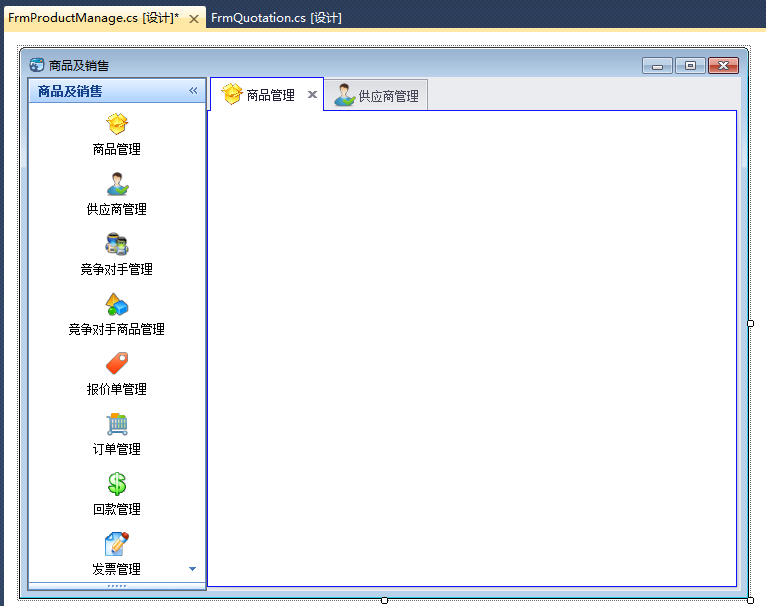
然后再找后台代码实现TabControl控件动态加载普通窗口对象,创建窗口对象前,我们需要判断是否该类型已经在TabControl里面存在了,如果存在者前置选项卡页面即可,主要的加载代码如下所示。
/// <summary> /// 加载或者激活指定类型的对话框 /// </summary> /// <param name="tabcontrol">XtraTabControl控件</param> /// <param name="formType">窗体类型,必须继承自BaseForm类型</param> private void LoadTabPageForm(XtraTabControl tabcontrol, Type formType, int imageIndex) { bool found = false; XtraTabPage selectedPage = null; foreach (XtraTabPage page in tabcontrol.TabPages) { if (page.Tag != null && page.Tag.ToString() == formType.Name) { found = true; selectedPage = page; break; } } if (!found) { selectedPage = new XtraTabPage(); BaseDock dlg = (BaseDock)Activator.CreateInstance(formType); dlg.Visible = true; dlg.Dock = DockStyle.Fill; dlg.FormBorderStyle = FormBorderStyle.None; dlg.TopLevel = false;//在这里一定要注意 dlg.InitFunction(LoginUserInfo, FunctionDict);//给子窗体赋值用户权限信息 selectedPage.Text = dlg.Text; selectedPage.ImageIndex = imageIndex; selectedPage.Tag = dlg.GetType().Name; selectedPage.Controls.Add(dlg); tabcontrol.TabPages.Add(selectedPage); } selectedPage.BringToFront(); tabcontrol.SelectedTabPage = selectedPage; }
实现上面的函数后,我们只需要在按钮事件里面,调用上面的函数,并传入相关的参数即可。
private void itemProduct_LinkClicked(object sender, DevExpress.XtraNavBar.NavBarLinkEventArgs e) { LoadTabPageForm(this.xtraTabMain, typeof(FrmProduct), 0); } private void itemManufacturer_LinkClicked(object sender, DevExpress.XtraNavBar.NavBarLinkEventArgs e) { LoadTabPageForm(this.xtraTabMain, typeof(FrmManufacturer), 1); } private void itemCompetitor_LinkClicked(object sender, DevExpress.XtraNavBar.NavBarLinkEventArgs e) { LoadTabPageForm(this.xtraTabMain, typeof(FrmCompetitor), 2); }
同时关闭事件我们需要增加代码进行处理,关闭事件的代码如下所示。
private void xtraTabMain_CloseButtonClick(object sender, EventArgs e) { XtraTabPage currentPage = this.xtraTabMain.SelectedTabPage; BaseForm form = currentPage.Controls[0] as BaseForm; if (form != null) { form.Close(); form.Dispose(); } this.xtraTabMain.TabPages.RemoveAt(this.xtraTabMain.SelectedTabPageIndex); }
以上就是在TabControl控件里面,动态加载用户控件、普通窗口的两种不同的方式,都能为我们实现丰富的界面布局展现,希望对大家在开发Winform界面效果上有所参考。
我的该CRM系统系列的几篇随笔链接如下,供阅读。
Winform开发框架之客户关系管理系统(CRM)的开发总结系列1-界面功能展示
Winform开发框架之客户关系管理系统(CRM)的开发总结系列2-基于框架的开发过程
Winform开发框架之客户关系管理系统(CRM)的开发总结系列3-客户分类和配置管理实现
Winform开发框架之客户关系管理系统(CRM)的开发总结系列4-Tab控件页面的动态加载
 专注于代码生成工具、.Net/.NetCore 框架架构及软件开发,以及各种Vue.js的前端技术应用。著有Winform开发框架/混合式开发框架、微信开发框架、Bootstrap开发框架、ABP开发框架、SqlSugar开发框架等框架产品。
专注于代码生成工具、.Net/.NetCore 框架架构及软件开发,以及各种Vue.js的前端技术应用。著有Winform开发框架/混合式开发框架、微信开发框架、Bootstrap开发框架、ABP开发框架、SqlSugar开发框架等框架产品。
转载请注明出处:撰写人:伍华聪 http://www.iqidi.com




